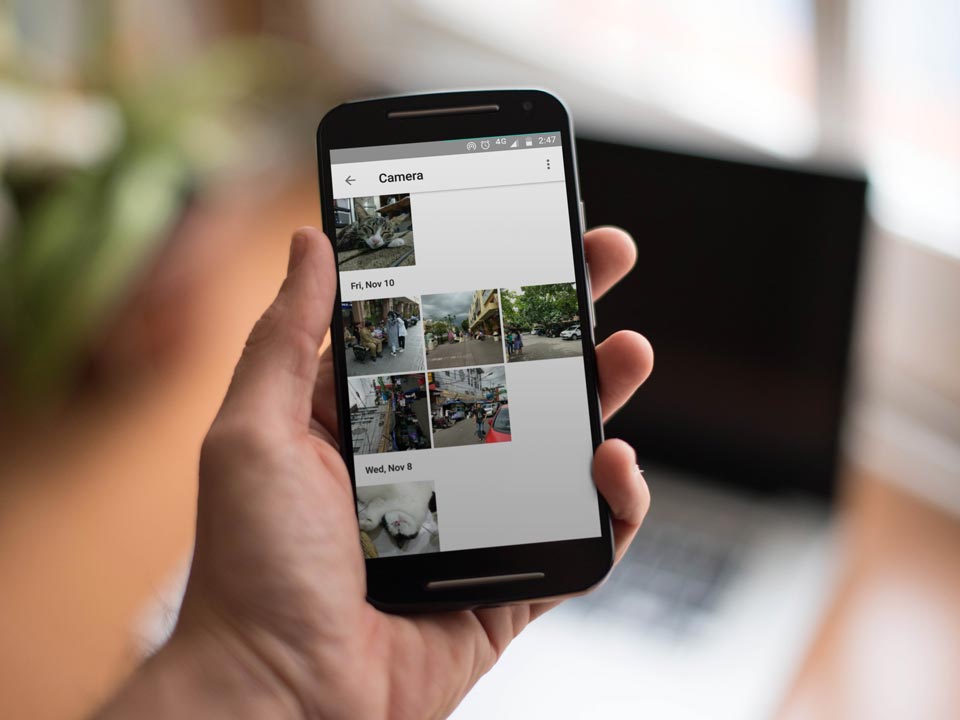Saya yakin kamu sering memotret atau merekam video dengan handphone. Besar kemungkinan, foto dan video itu memenuhi galeri dan memori handphone. Nah, ada cara mudah untuk menyimpan foto dari handphone secara otomatis. Sehingga nanti kamu bisa membersihkan galeri foto dan memori handphone tanpa takut kehilangan isinya.
Yang saya bicarakan di sini adalah menggunakan layanan cloud. Dengan memanfaatkan penyimpanan di cloud, selain kamu punya cadangan foto, kamu juga bisa mengakses foto dan video tersebut di berbagai perangkat lain.
Lalu layanan cloud apa yang paling cocok untuk backup foto? Yah, dalam hal ini, Google Photo memberi penawaran terbaik. Melalui aplikasi Google Photo, kamu bisa menyimpan foto dari handphone secara otomatis, tanpa batas, dan gratis.
Layanan cloud lain tidak memiliki penawaran seperti ini. Biasanya mereka memiliki batas tertentu. Selain itu, beberapa layanan cloud tidak khusus menangani foto dan video.
Google memiliki Google Drive sebagai layanan cloud, dan Google Photo adalah bagian dari layanan itu. Supaya obyektif, layanan ini juga punya batasan backup foto.
Tapi seperti saya sebut di atas, aplikasi Google Photo di handphone punya penawaran menarik. Kalau kamu mengatur ukuran upload foto ke high quality, kamu bisa menyimpan foto tanpa batas. Tapi kalau kamu mengatur ke ukuran asli alias original, kamu akan terkena batas penyimpanan Google Photo sebesar 15 GB (besar juga sih).
Cara Menyimpan Foto dari Handphone ke Google Photo
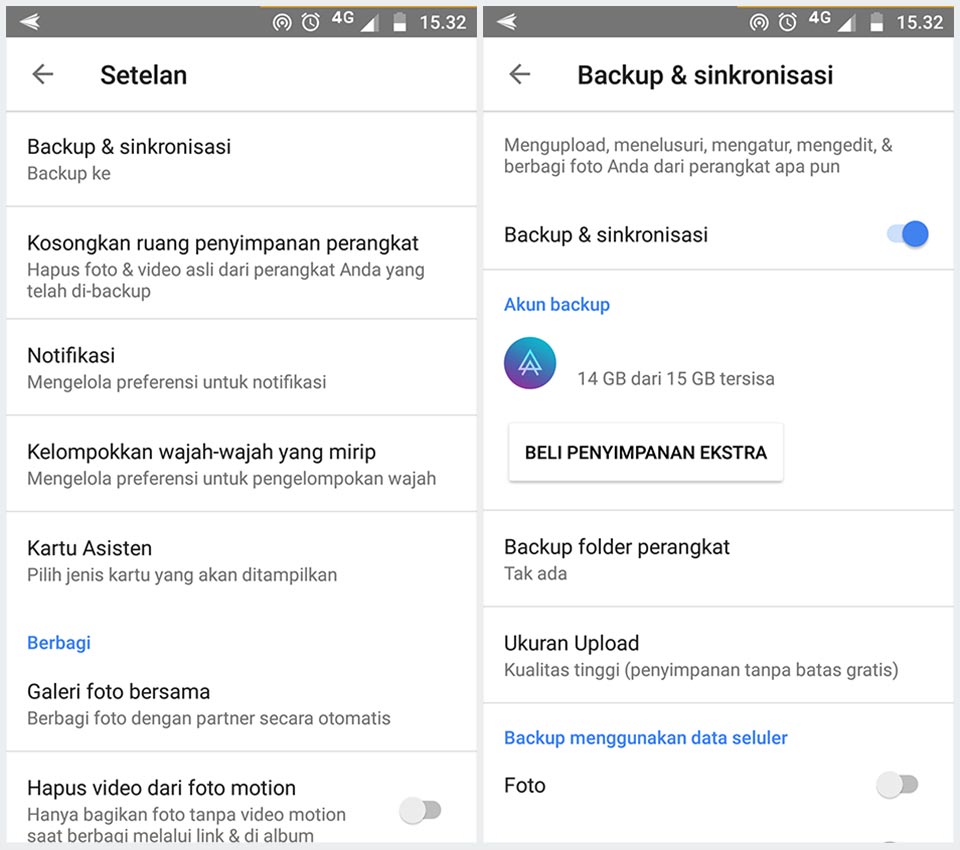
Karena aplikasi Google Photo dibuat untuk membantu sinkronisasi foto antar perangkat dengan mudah, caranya juga tidak sulit.
- Download aplikasi Google Photo.
- Untuk Android
- Untuk iPhone dan iPad
- Masuk ke akun Google milikmu.
- Tekan tombol Menu [icon name=”bars” class=”” unprefixed_class=””],
- Pilih Setelan,
- Pilih Backup & Sinkronisasi,
- Tekan ‘Backup dan Sinkronisasi‘ untuk menyalakan atau mematikan.
- Kamu mungkin akan mendapat permintaan ijin akses foto. Aktifkan.
Mengatur Upload Foto di Google Photo
Tentu saja kamu bisa mengatur cara upload ke Google Photo. Bagaimanapun, berkas foto dan video bisa berukuran cukup besar. Kalau tidak bijaksana, kamu tidak bisa menghemat kuota internet.
Backup foto hanya lewat Wi-Fi
- Tekan tombol Menu [icon name=”bars” class=”” unprefixed_class=””],
- Pilih Setelan,
- Pilih Backup & Sinkronisasi,
- Geser layar ke bawah sampai menemukan ‘Backup menggunakan data seluler‘.
- Pilih sesuai kemampuan untuk backup foto dan video. Matikan bila ingin hanya upload lewat Wi-Fi.
Memilih folder foto yang akan di-backup
- Tekan tombol Menu [icon name=”bars” class=”” unprefixed_class=””],
- Pilih Setelan,
- Pilih Backup & Sinkronisasi,
- Pilih ‘Backup folder perangkat‘,
- Pilih folder apa saja yang ingin kamu backup ke Google Photo.
Membersihkan galeri foto
Dengan menyimpan foto dari handphone ke Google Photo, kamu bisa membersihkan galeri foto—baik memori internal maupun SD card—dari file lama. Jadi kamu bisa mengutamakan foto dan video yang lebih baru.
Setelah proses backup dan sinkronisasi, aplikasi Google Photo akan membuat perkiraan berapa besar penyimpanan bisa dikosongkan (dari foto yang dihapus di handphone).
Kamu bisa melihatnya di bagian atas halaman Foto di aplikasi (di bawah kotak pencari). Pilihan lainnya adalah melalui Menu [icon name=”bars” class=”” unprefixed_class=””] > Kosongkan Penyimpanan.
Begitulah cara memindah foto dari handphone agar bisa menghemat memori internal dan mudah diakses dari perangkat lain.
Yah, mungkin kamu masih ragu untuk memanfaatkan layanan cloud. Tapi perlu diperhatikan bahwa Google—seperti juga Microsoft dan Dropbox—punya layanan cloud untuk bisnis. Tentunya, mereka akan menjaga keamanan penyimpanan cloud tersebut. Kalau sampai bobol, reputasi mereka tentu saja akan jatuh.
Akhirnya, semua keputusan ada di tanganmu. Apakah mau memindah foto dan video secara manual ke laptop dan harddisk eksternal, atau menyimpan foto secara otomatis ke cloud.
Mau dua-duanya juga tidak masalah. ????